Thêm tài khoản Google trên Samsung S7, S7 EDGE sẽ giúp bạn dễ dàng có thể lấy lại được những dữ liệu đã được đồng bộ tại tài khoản Google đó như các lịch sử truy cập, danh bạ các ứng dụng đã tải, tuy nhiên để tránh việc sau khi đăng nhập thành công hệ thống sẽ tiến hành cập nhật ứng dụng quá nhiều 1 lúc gây tốn 3G trên thiết bị các bạn có thể thực hiện tắt cập nhật ứng dụng Samsung S7 nhé đã được 9Mobi.vn hướng dẫn trước đó nhé.
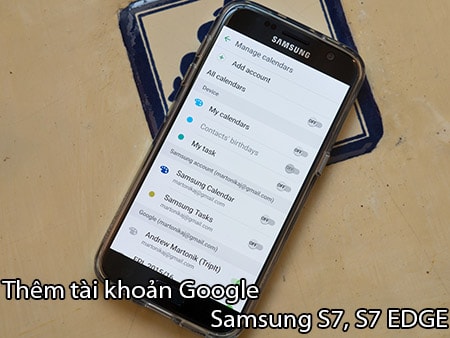
Hướng dẫn thêm tài khoản Google trên Samsung S7, S7 EDGE
Để thực hiện cách thêm tài khoản Google trên Samsung S7, S7 EDGE chúng ta thao tác như sau:
Bước 1: Truy cập vào Cài đặt – Settings từ Menu ứng dụng thiết bị.
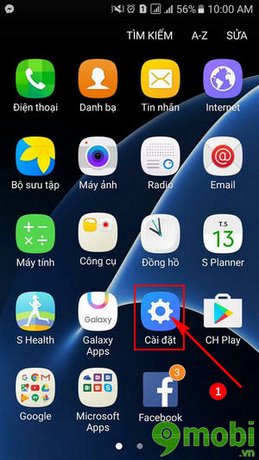
Bước 2: Ấn chọn mục Tài khoản – Account.
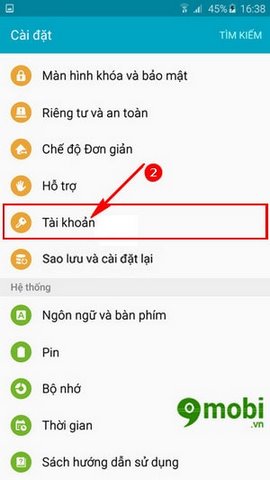
Bước 3: Để thêm tài khoản Google chúng ta lựa chọn Thêm tài khoản – Add account.
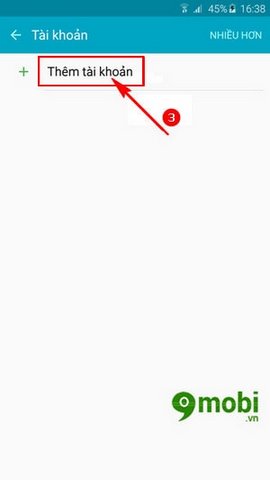
Bước 4: Tiếp theo đó ấn chọn biểu tượng Google để tiến hành thêm tài khoản Google trên Samsung S7
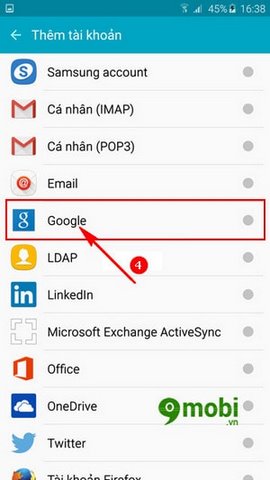
Bước 5: Tiến hành đăng nhập tài khoản Google bạn muốn thêm vào thiết bị
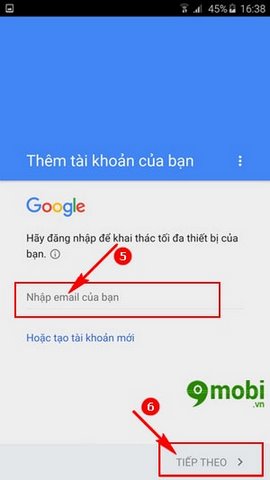
Nếu các bạn chưa có tài khoản Google có thể xem lại cách đăng ký Gmail để sở hữu 1 tài khoản Google cho riêng mình.
Bước 6: Sau đó chúng ta lựa chọn Tiếp theo để tiếp tục quá trình thêm tài khoản Google trên Samsung S7, S7 EDGE.
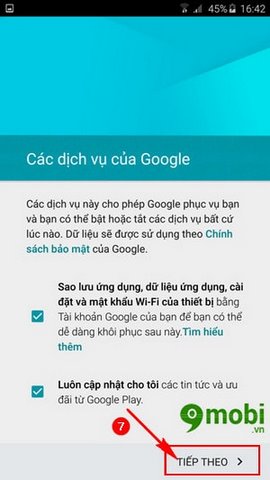
Bước 7: Ấn chọn Tôi đồng Ý để đồng ý với các điều khoản dịch vụ Google và xác nhận việc thêm tài khoản Google trên Samsung S7, S7 EDGE.
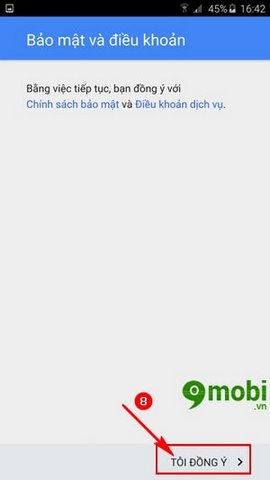
https://9mobi.vn/them-tai-khoan-google-tren-samsung-s7-s7-edge-6772n.aspx
Và như vậy chúng ta đã thêm tài khoản Google trên Samsung S7, S7 EDGE thành công rồi đấy, với cách này các bạn đã có thể dễ dàng động bộ dữ liệu từ các thiết bị đã sử dụng trước đó sang Samsung S7, S7 EDGE, ngoài ra nếu bạn đang tìm cách thêm tài khoản Google trên các thiết bị Samsung đời “cũ” có thể xem lại bài viết thêm tài khoản Google trên Samsung có thể nhanh chóng nhập tài khoản Google lên trên thiết bị của mình, cũng tương tự như vậy với các thiết bị Android đã khác để thêm tài khoản Google các bạn có thể làm theo các bước đã được hướng dẫn trong bài viết cách thêm tài khoản Google trên Android nhé, ngoài ra với các thiết bị Samsung chúng ta có thể lập tài khoản Samsung Account để nhận được nhiều sự trợ giúp như đồng bộ dữ liệu cũng như sử dụng các dịch vụ Samsung tốt hơn, các bạn có thể tham khảo cách tạo tài khoản Samsung để sở hữu cho mình một tài khoản Samsung trên thiết bị Samsung S7, S7 EDGE nhé.
Những tin mới hơn
Những tin cũ hơn